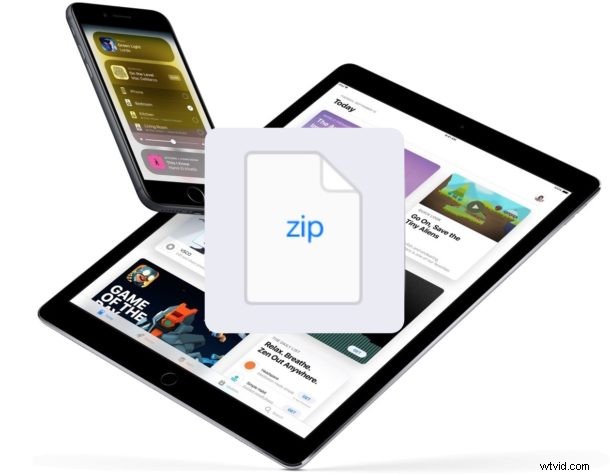
Najnowsze wersje systemu iOS ułatwiają pobieranie i zapisywanie plików Zip na iPhonie lub iPadzie. Osiąga się to dzięki nowej aplikacji Pliki, która umożliwia urządzeniu iOS interakcję z plikami i danymi bezpośrednio przechowywanymi na urządzeniu, a także dostęp do danych iCloud Drive.
Aby skorzystać z tego podejścia, musisz mieć aplikację Pliki w systemie iOS, aby móc zapisywać i pobierać pliki zip bezpośrednio na iPhone'a lub iPada, tak jak robią to wszystkie współczesne wydania. Jeśli Twoja wersja systemu iOS nie zawiera aplikacji Pliki, musisz zaktualizować ją do nowszej wersji, która nie korzysta z tej metody. Starsze urządzenia z systemem iOS bez aplikacji Pliki mogą używać alternatywnej metody otwierania plików zip w systemie iOS, chociaż takie podejście wymaga aplikacji innej firmy, podczas gdy aplikacja Pliki jest natywna i nie wymaga pobierania żadnych innych aplikacji na system iOS w celu interakcji z archiwami zip .
Bez dalszych pożegnań przejdźmy do pobierania i zapisywania plików zip na urządzeniach z iOS.
Jak zapisywać pliki ZIP na iPhonie lub iPadzie
Chcesz pobrać i zapisać plik zip na iPhonie lub iPadzie? Oto, jak możesz to zrobić bezpośrednio na urządzeniu z systemem iOS:
- Otwórz Safari na iPhonie lub iPadzie i przejdź do pliku zip, który chcesz pobrać i zapisać
- Dotknij linku, aby jak zwykle pobrać plik zip
- W Safari pojawi się ekran, który pokazuje archiwum „zip” identyfikujące plik jako plik zip, a następnie dające opcje, co zrobić z plikiem zip, w zależności od tego, jakie aplikacje są zainstalowane na urządzeniu z systemem iOS:
- Dotknij przycisku tekstowego „Otwórz w „Plikach”, a następnie wybierz miejsce docelowe, aby pobrać i zapisać plik zip w tej lokalizacji w aplikacji Pliki, jak widać tutaj na iPhonie
- Alternatywnie dotknij przycisku tekstowego „Więcej…”, a następnie wybierz „Zapisz w plikach” z dostępnych tam opcji, jak widać tutaj na iPadzie
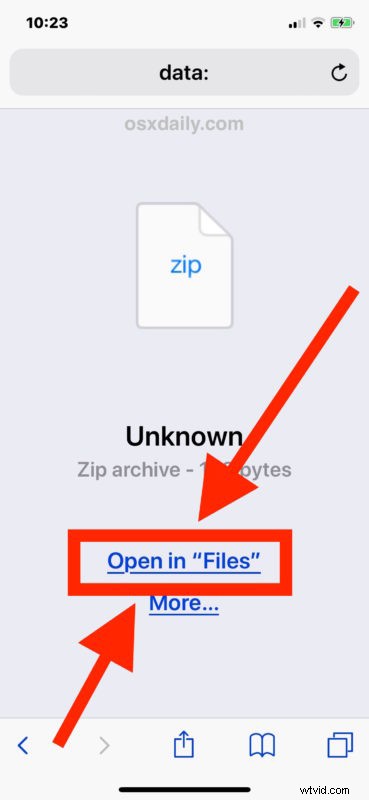
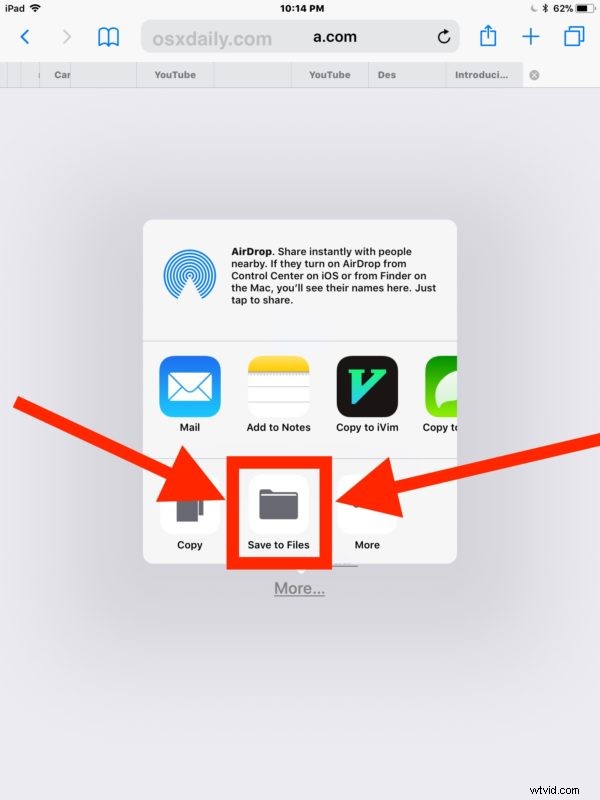
To wszystko, teraz pobrany plik zip zostanie zapisany na iPhonie lub iPadzie w wybranej lokalizacji w aplikacji Pliki.
Często możesz wyświetlić podgląd plików zip w aplikacji Pliki na iOS, więc jeśli chcesz to zrobić, uruchom aplikację Pliki bezpośrednio na iPhonie lub iPadzie i możesz sprawdzić plik zip, który właśnie zapisałeś i pobrałeś na urządzenie, lub na iCloud Drive.
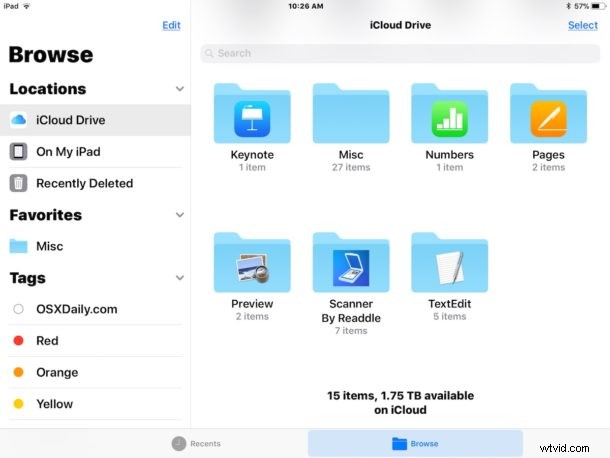
Chociaż pozwala to pobierać i zapisywać pliki zip na iPhonie lub iPadzie, niestety aplikacja Pliki iOS nie zawiera natywnej funkcji rozpakowywania ani zip, co oznacza, że nadal będziesz musiał polegać na aplikacji innej firmy, takiej jak WinZip lub Zip Viewer, aby móc otwierać i wyodrębniać pliki zip na iPhonie lub iPadzie. Być może pewnego dnia iOS dla iPada i iPhone'a zyska natywną technologię ekstrakcji archiwów zip, podobną do tej, która jest domyślnie dostępna w wysoce produktywnym środowisku Mac OS z funkcjami zip i unzip na komputerze Mac bezpośrednio w Finderze, ale do (lub jeśli w ogóle) tak się stanie, narzędzia innych firm będą wymagane do wykonywania tych typowych czynności związanych z zarządzaniem archiwami zip po stronie iOS.
Pamiętaj, że aplikacja Pliki ma bezpośredni dostęp do iCloud Drive, więc jeśli iPhone lub iPad udostępnia konto Apple ID i iCloud innemu urządzeniu korzystającemu z iCloud Drive, pliki będą również dostępne z tego miejsca, na przykład na komputerze Mac lub innym urządzeniu z systemem iOS. /P>
Zapisywanie plików zip na iPhonie lub iPadzie jest nieco podobne do zapisywania załączników do wiadomości e-mail z aplikacji Poczta systemu iOS, a także do zapisywania plików z innych lokalizacji i innych typów plików, chyba że dany typ pliku to film lub obraz, w takim przypadku jeśli próbujesz zapisać plik obrazu z Safari na iPhonie lub z Internetu na iPhonie lub iPadzie, plik obrazu zostanie domyślnie zapisany w aplikacji Zdjęcia, gdzie pozostanie niedostępny z aplikacji Pliki, lub jeśli jest to Plik wideo .mov następnie zostałby zapisany w aplikacji Zdjęcia, ale w folderze Wideo, który z jakiegokolwiek powodu jest również niedostępny w aplikacji Pliki na iOS. Nie oznacza to jednak, że nie możesz zapisywać obrazów i filmów na iCloud Drive ani w aplikacji Pliki, a jeśli zapiszesz plik zip pełen obrazów lub plików filmowych w aplikacji Pliki lub na iCloud Drive, te obrazy również pozostaną w aplikacji Pliki , ale oznacza to tylko, że aplikacja Pliki i iCloud Drive nie mogą uzyskać dostępu do zdjęć i plików wideo w aplikacji Zdjęcia i na odwrót. Być może przyszłe wydanie iOS połączy dwie lokalizacje przechowywania plików w iOS, ale na razie tak nie jest.
Czy znasz inne podejście do zapisywania i pobierania archiwów zip na iPhone'a lub iPada? Czy masz jakieś przydatne sztuczki do zarządzania plikami zip na iOS? Daj nam znać w komentarzach!
